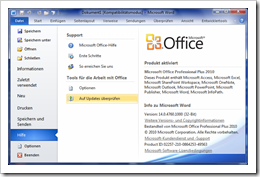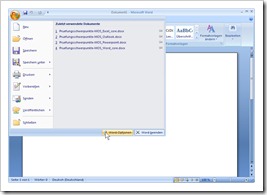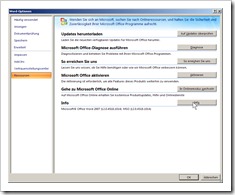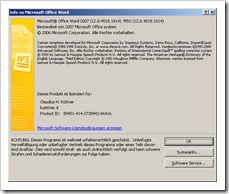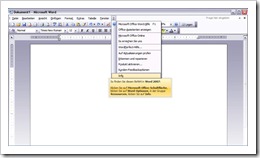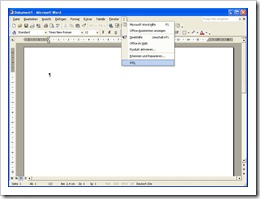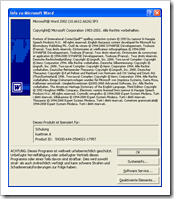Die Seite von Vidorial.com ist im Netz nicht mehr erreichbar. Die Kanäle bei Twitter und Facebook existieren zwar noch, die letzten Einträge stammen jedoch vom 14.11.2011 (Twitter) bzw. 12.04.2012 (Facebook).
Durch @fctberlin, sie betreibt die Seite “Frauen Computer Training Berlin”, wurde ich auf eine “Perle” im Netz der Netze aufmerksam. Da ich persönlich sehr gern mit Videos arbeite und diese auch meinen Schülern weiterempfehle, bin ich immer auf der Suche nach derartigen Angeboten. Zur Webseite gelangen Sie durch einen Klick auf das folgende Bild oder hier. Link ist tot.
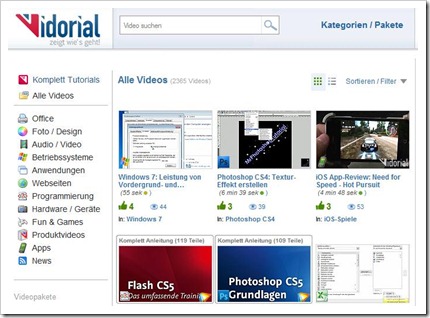
Videos zu folgende Themen sind nicht mehr verfügbar:
Office
- MS Office 2010, 2007 und 2003 mit Word, Excel, Outlook, Powerpoint, OneNote und Access
- OpenOffice mit den Anwendungen Base, Calc, Impress und Writer und
- Google Docs.
Foto / Design
- Photoshop CS3, CS4 und CS5,
- PS Elements,
- GIMP,
- Google Picasa,
- 3D-Programme wie Cinema 4D und BodyPaint 3D und
- Illustrator.
Audio / Video
- iTunes und
- Media Player.
Betriebssysteme
- Windows 7,
- Windows Vista,
- Windows XP,
- Ubuntu und
- Windows Allgemein.
Anwendungen
- Browser,
- Brennprogramme,
- Information,
- Kommunikation,
- Sicherheit und
- System.
Webseiten
- Google mit Google Maps, Google Suche und Google Mail,
- Youtube und
- Sonstige.
Programmierung
- Visual Basic,
- CMS-Systeme (eigentlich nur WordPress) und
- Web 2.0.
Hardware / Geräte,
Fun & Games,
Produktvideos,
Apps für Apple iOS und Google Android und
News aus der IT Branche.
Viel Spaß beim Stöbern.
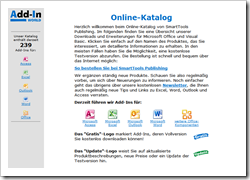
 … ist scheinbar sehr gefragt, denn viele Leser erreichen diesen Blog unter anderem über Google, indem Sie dort “wo steht die version von office” eingeben!
… ist scheinbar sehr gefragt, denn viele Leser erreichen diesen Blog unter anderem über Google, indem Sie dort “wo steht die version von office” eingeben!